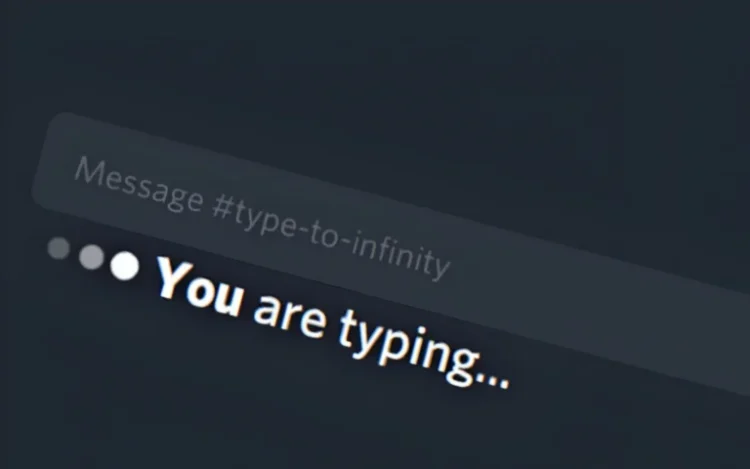Discord affiche par défaut des indicateurs de saisie sur les canaux de texte sur les serveurs, les DM et même le chat textuel sur les appels vocaux et vidéo. Cela peut donner l’impression qu’il y a une pression pour terminer votre message rapidement ou vous empêcher de prendre votre temps pour éditer et rédiger vos pensées. Malheureusement, Discord ne propose pas d’option intégrée pour désactiver les indicateurs de saisie. Heureusement, il existe un plugin qui peut vous aider.
Une application tierce appelée BetterDiscord vous permet d’installer le plugin « Invisible Typing » pour masquer les indicateurs de frappe aux autres. Voici un guide étape par étape sur la façon de le configurer.
⚠️ Avertissement: BetterDiscord viole les conditions d’utilisation de Discord. Cependant, l’équipe BetterDiscord affirme que seuls certains plugins sont contraires aux conditions de Discord, et le plugin Invisible Typing n’en fait pas partie. Nous recommandons néanmoins de procéder avec prudence.
Étape 1 : Installer BetterDiscord
Tout d’abord, vous avez besoin de BetterDiscord pour utiliser ce plugin.
- Allez au Site Web BetterDiscord et téléchargez le programme d’installation pour votre système d’exploitation (Windows, macOS ou Linux).
- Ouvrez le fichier téléchargé et suivez les instructions d’installation.
- Redémarrez l’application Discord pour activer BetterDiscord.
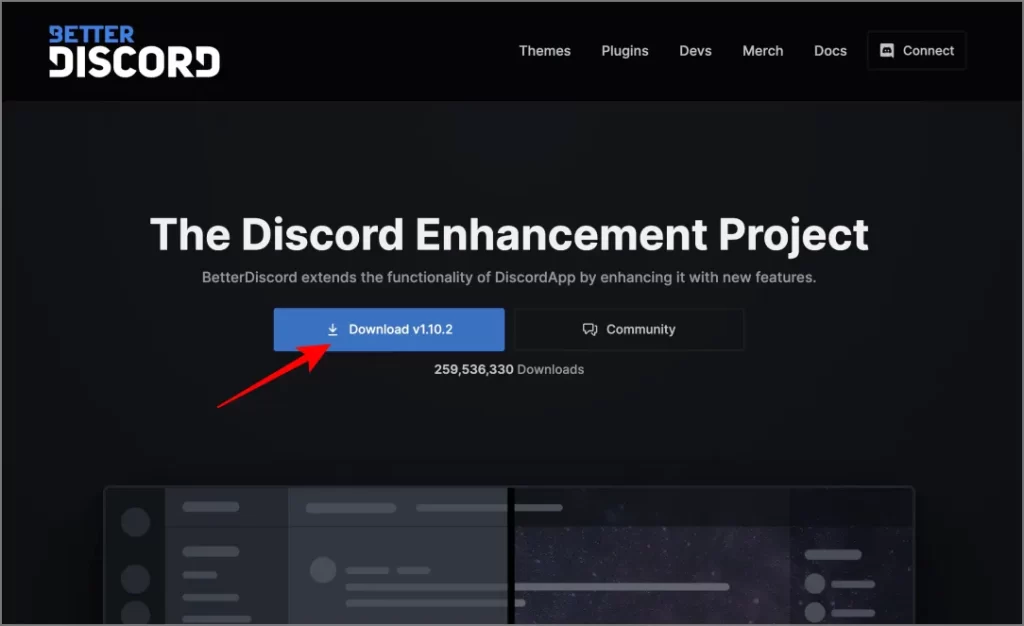
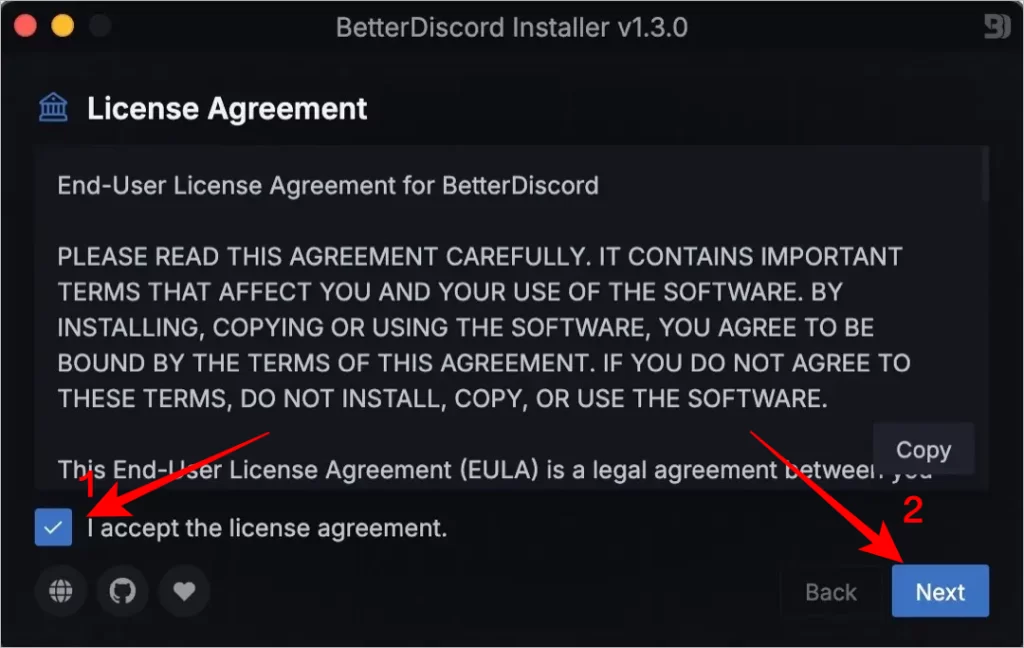
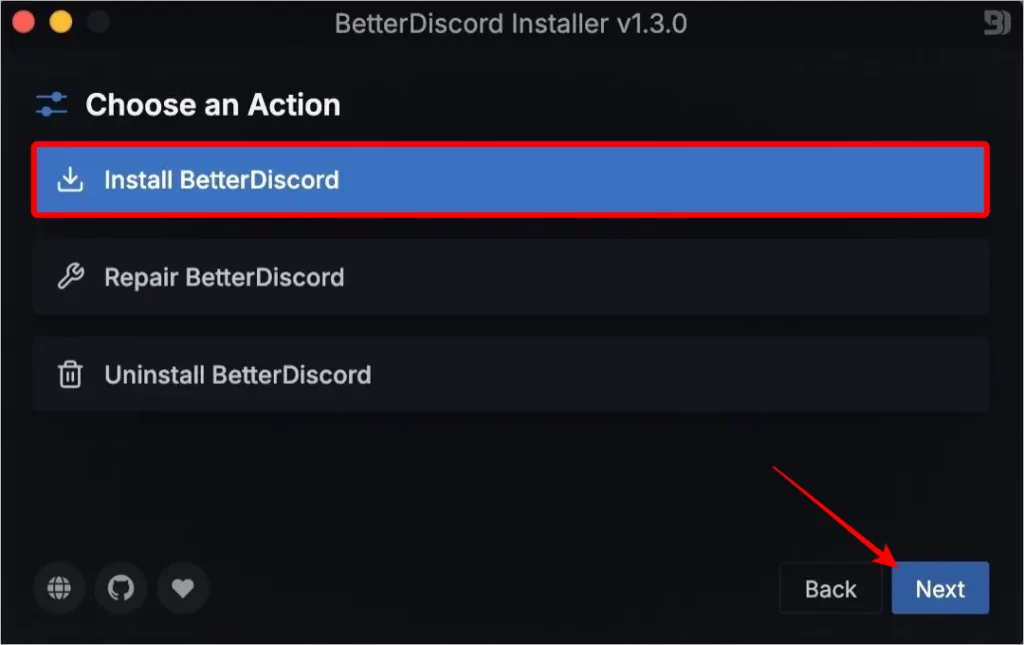
Pour des instructions plus détaillées, lisez notre guide sur la façon d’installer BetterDiscord.
Étape 2 : Obtenez le plugin de saisie invisible
Le plugin Invisible Typing vous permet de désactiver les indicateurs de frappe.
- Visitez le Page du plugin Invisible Typing sur la bibliothèque de plugins BetterDiscord et cliquez sur Télécharger pour enregistrer le fichier du plugin.
- Ouvrez Discord, puis accédez à Paramètres utilisateur > BetterDiscord > Plugins.
- Cliquez Ouvrir le dossier des plugins pour ouvrir le dossier sur votre ordinateur.
- Faites glisser et déposez le fichier du plugin Invisible Typing téléchargé dans ce dossier.
- Revenez à la section Plugins dans Discord et activez l’option Saisie invisible plugin.
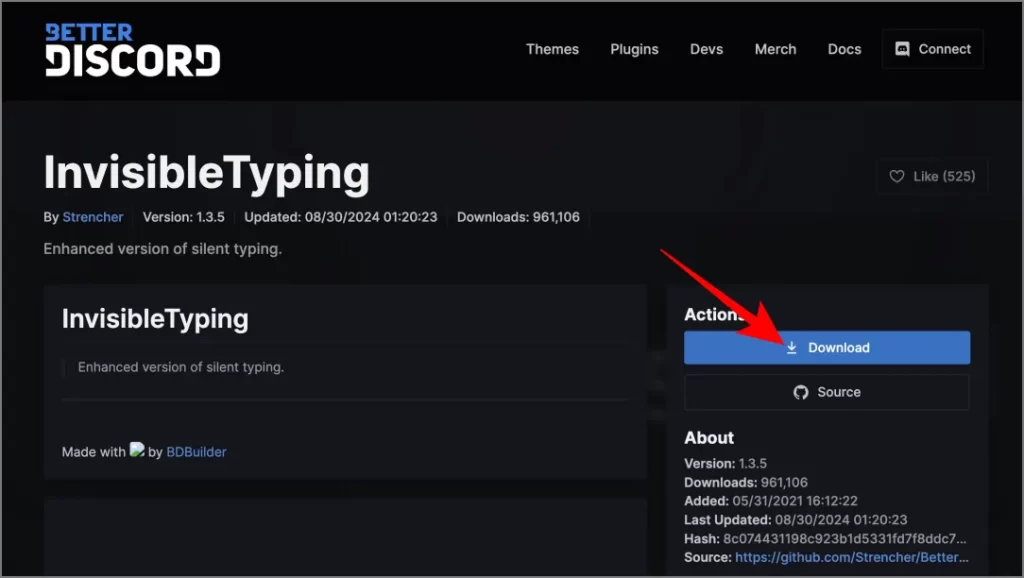
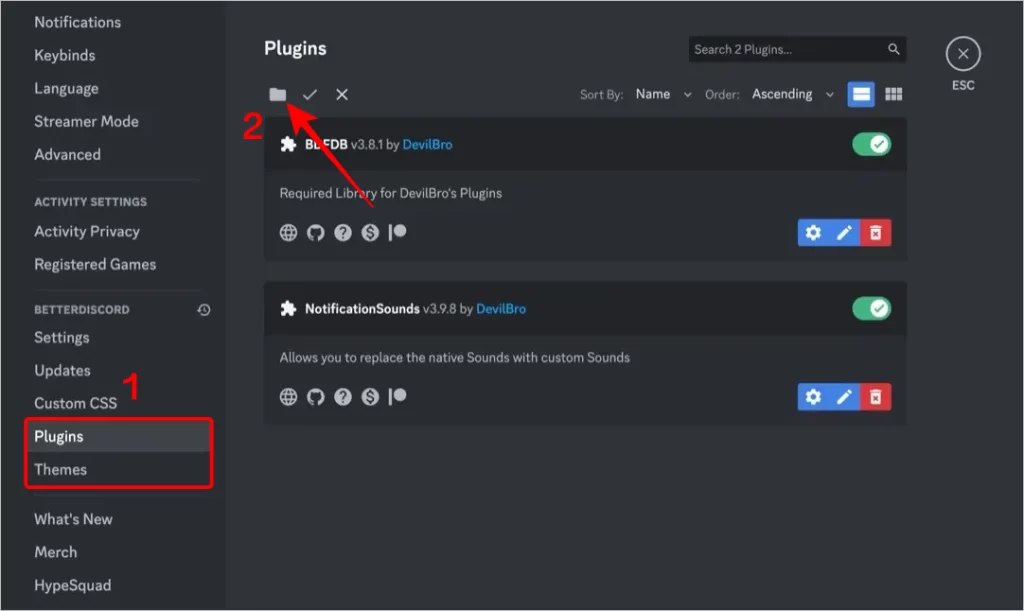
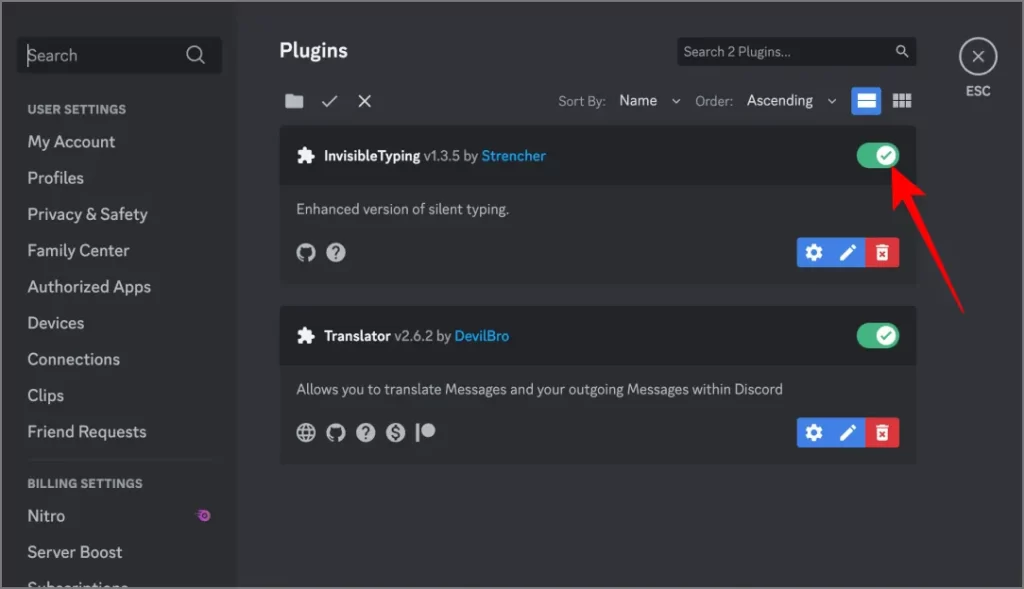
Étape 3 : Comment utiliser le plugin de saisie invisible
Une fois que vous avez configuré le plugin, cliquez simplement sur l’icône du clavier pour désactiver le clavier. Vous pouvez désormais taper sans que les personnes de l’autre côté le sachent.
Si vous souhaitez réactiver la fonctionnalité, activez simplement l’icône du clavier et c’est tout, vous êtes dans votre état par défaut. Discord mémorise vos préférences, vous n’avez donc pas besoin d’activer ou de désactiver pour chaque message ou lorsque vous changez de chaîne.
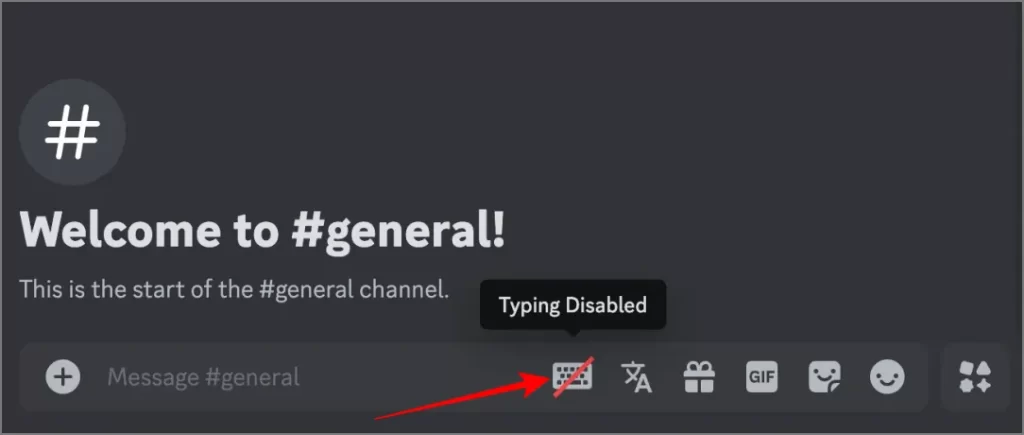
N’oubliez pas que BetterDiscord n’est disponible que sur les applications de bureau de Discord pour Windows, Mac et Linux, et ne fonctionnera pas sur les versions Web ou mobiles de Discord.